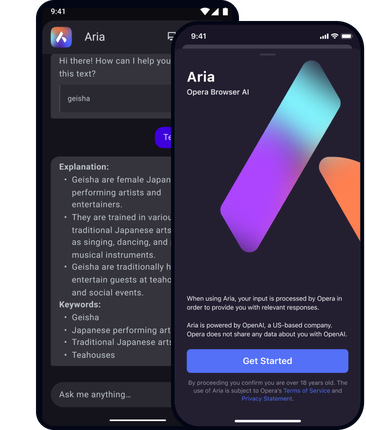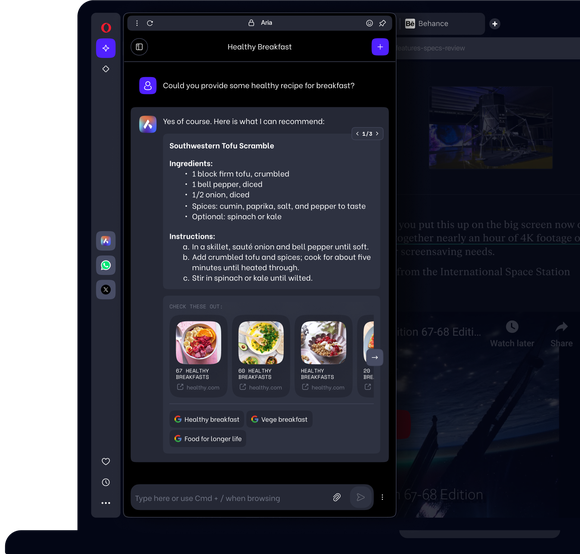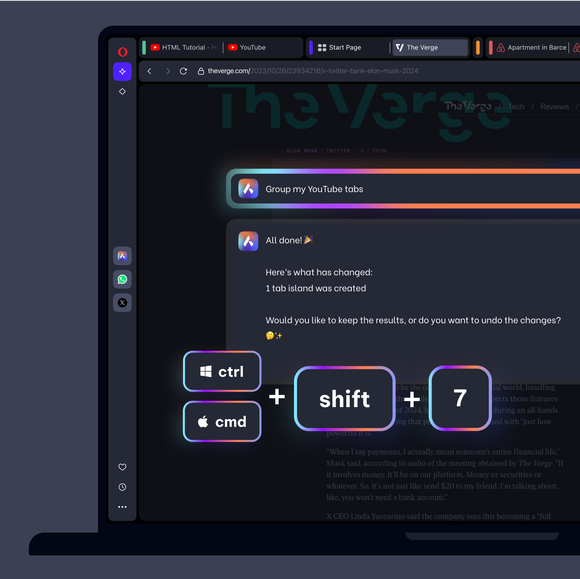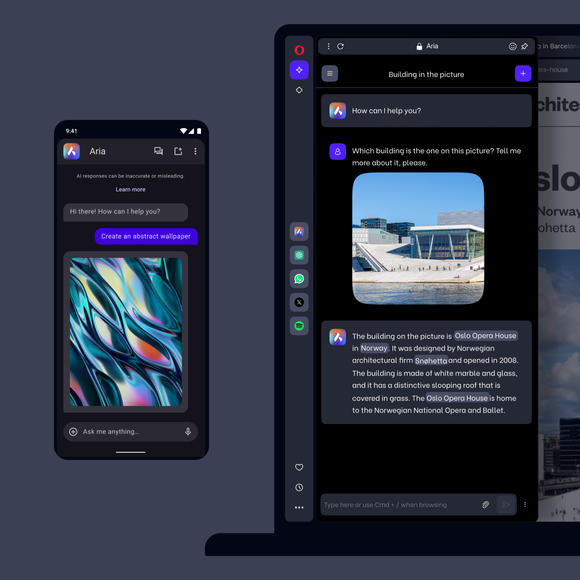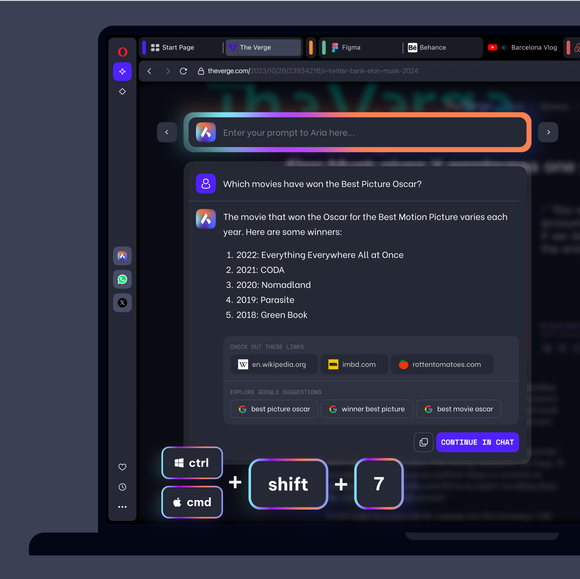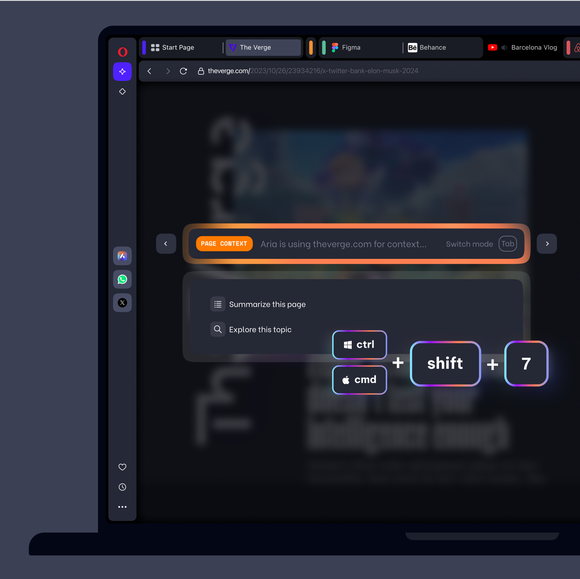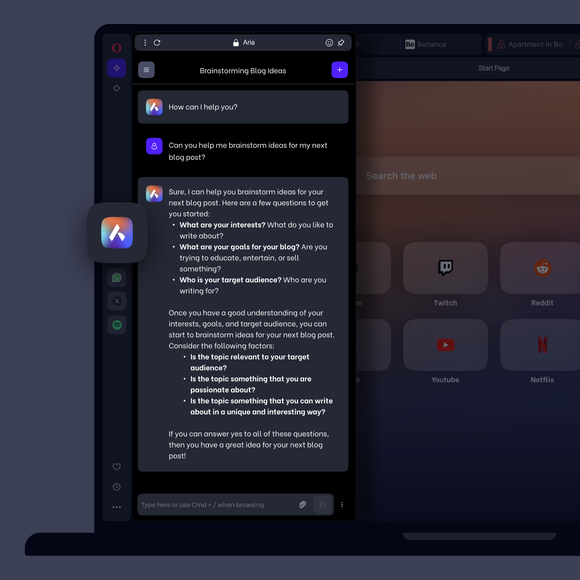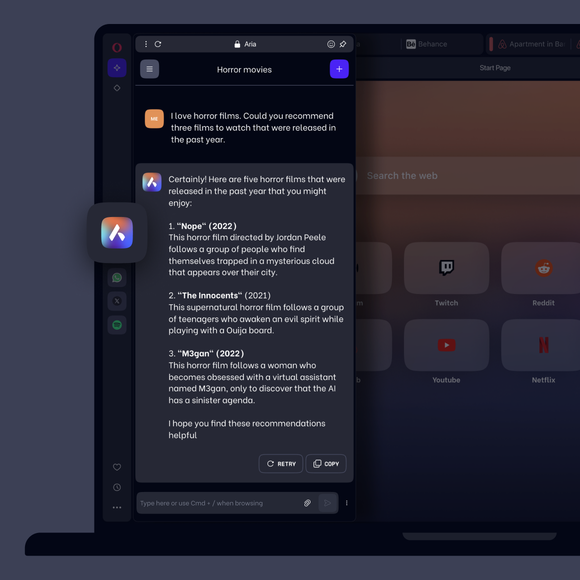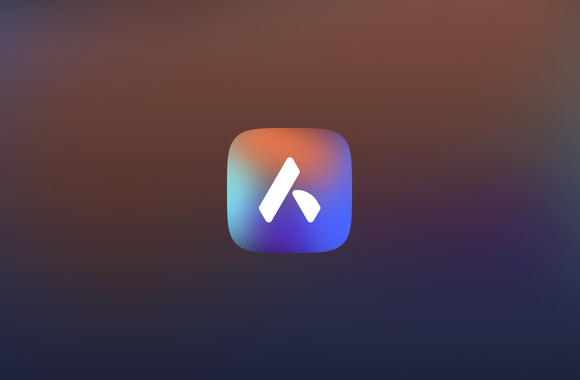ChatGPT und Aria AI
Chatte und erstelle mit KI in Opera. Greife über die Seitenleiste auf ChatGPT zu und schalte mit Aria, der Browser-KI von Opera, die volle Leistung der KI frei. Erstelle Bilder, Inhalte, Zusammenfassungen von Webseiten und mehr - ganz ohne Konto. Mehr erfahren


Vorteile von KI in der Oper
Mit Aria, der Browser-KI von Opera, kannst du Antworten erhalten, Texte generieren und Bilder erstellen und ChatGPT in deiner Seitenleiste aufrufen


ChatGPT und Aria AI in Opera
Lies mehr über Aria
Wie kann ich in Opera auf AI zugreifen?
Um loszulegen, lade dir einfach Opera für Desktop oder Handy herunter. Aria ist in deinen Browser integriert, sodass du es direkt nach der Installation nutzen kannst, ohne ein Konto zu haben.
Wie benutze ich ChatGPT in Opera?
Klicke auf das ChatGPT-Symbol in der linken Seitenleiste. Wenn du das Symbol nicht siehst, klicke auf die drei Punkte unten in der Seitenleiste und wähle ChatGPT aus.
Wenn du ChatGPT zum ersten Mal öffnest, hast du die Möglichkeit, dich einzuloggen oder anzumelden. Wenn du bereits ein Konto hast, klicke auf Anmelden.
Wenn du noch kein Konto hast, klicke auf Anmelden. Sobald du angemeldet und eingeloggt bist, kannst du jederzeit über die Seitenleiste im Opera Browser mit der KI chatten.
Wie verwende ich Aria in Opera?
Klicke auf das Aria-Symbol in der Seitenleiste auf der linken Seite. Wenn du das Symbol nicht siehst, klicke auf das Drei-Punkte-Menü unten in der Seitenleiste und wähle Aria. Du kannst Aria auch während des Browsens mit Strg Shift 7 oder Cmd Shift 7aufrufen. Du musst dich nicht anmelden, um Aria zu nutzen, aber du musst die Nutzungsbedingungen akzeptieren, wenn du es zum ersten Mal benutzt.
Die Bilderstellung ist für alle Nutzer auf fünf Bilder pro Tag begrenzt. Erstelle ein Opera-Konto, wenn du mehr Bilder erstellen möchtest. Wenn du dich anmeldest, wird dein Limit auf 30 Bilder pro Tag erhöht und du kannst auf deine vorherigen Chats zugreifen.
Wie benutze ich Aria’s Befehlszeile?
Verwende in Opera die Tastenkombination Strg Shift 7 oder Cmd Shift 7, um die Befehlszeile von Aria zu öffnen. Es erscheint ein Popup-Fenster, in das du eine Frage an Aria eingeben kannst. Die Antwort von Aria wird darunter angezeigt. Drücke Esc, um die Befehlszeile zu schließen. Wenn du die Konversation mit Aria fortsetzen möchtest, kannst du auch auf Im Chat fortfahren klicken, wodurch Arias komplettes Chatfenster in deiner Seitenleiste geöffnet wird.
Während du mit Aria in der Kommandozeile chattest, kannst du mit der Tabulatortaste den Modus wechseln, um in den Seitenkontextmodus, den Befehlsregisterkartenmodus oder den Schreibmodus zu gelangen.
Wie benutze ich Aria’s Seitenkontextmodus?
Wenn du die Befehlszeile von Aria verwendest(Strg Shift 7 oder Cmd Shift 7), drückst du die Tabulatortaste, um den Seitenkontextmodus von Aria zu verwenden und nach dem Inhalt der Webseite zu fragen, die du gerade ansiehst. Du kannst z. B. nach einer Zusammenfassung, nach den wichtigsten Punkten oder danach fragen, wo du weitere Informationen zum selben Thema finden kannst. Drücke erneut die Tabulatortaste, um in andere Modi zu wechseln, z. B. Tabulatorbefehle oder den Schreibmodus.
Du verdienst einen besseren Browser
Operas kostenloses VPN, Werbeblocker und Flow File Sharing. Dies sind nur einige der unverzichtbaren Funktionen von Opera für schnelleres, reibungsloseres und ablenkungsfreies Surfen, die dein Online-Erlebnis verbessern.